Cel mai recent sistem de operare de la Microsoft - Windows 10, dezvoltatorii oprit pentru un motiv oarecare, posibilitatea unui mod simplu (ca întotdeauna a fost în versiunile anterioare de Windows) pentru a dezactiva actualizările pentru aplicații, drivere, și, în general, pentru componente Windows. Acum, dacă doriți să, indiferent de motiv, opriți actualizările pentru sistem, apoi un simplu utilizatori neexperimentati este puțin probabil să fie în stare să o faci singur. Pentru că va trebui să folosească manipularea mai complexă a setărilor Windows. In acest articol voi arăta modul în care aceste actualizări în Windows 10 poate fi oprit.
În primul rând, este necesar să se înțeleagă că actualizarea pentru Windows (orice versiune) este foarte importantă. Acestea vă permit să mențină securitatea sistemului până la data, cererile de actualizare, componente, drivere, la un întreg sistem a lucrat în mod constant pentru a reduce numărul de diferite erori și defecte.
Prin urmare, trebuie să dezactivați actualizări numai într-adevăr importante cazuri, cum ar fi atunci când au limitat accesul la traficul Internet, iar în cazul în care sistemul va descărca actualizarea, aceasta poate duce la costuri suplimentare pentru tine.
Dacă totuși doriți cu adevărat să dezactivați această actualizare la Windows 10, consultați instrucțiunile de mai jos.
Toate instrucțiunile de mai jos vor fi afișate pe exemplul Windows 10 versiunea 1607. Dacă aveți o versiune mai veche de Windows 10, unele etape ale instrucțiunilor de mai jos pot varia.
Dacă vă conectați la Internet utilizând o rețea Wi-Fi
Deci, prima opțiune off actualizări pentru Windows 10 se va potrivi doar în cazul în care pentru a avea acces la Internet, utilizați o rețea Wi-Fi wireless. Dacă aveți acces la Internet prin intermediul unui cablu LAN, un modem, sau într-un mod mai mult, atunci această opțiune nu funcționează.
Metoda este să instalați rețeaua Wi-Fi, care de pe Internet ca o limită de trafic și Windows Update nu vor fi descărcate prin conexiunea Limit.
Du-te la setările Windows. Cel mai simplu mod de a deschide prin meniul „Start“, făcând clic pe pictograma sub formă de roți dințate. Dar poate fi, de asemenea, deschis utilizând căutarea de Windows introducând-l „Parameters“.
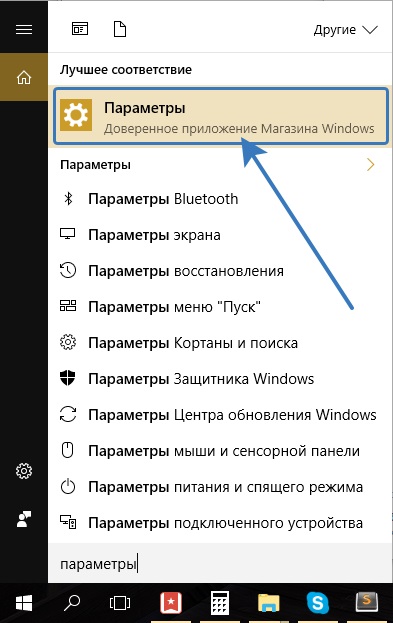
Deschideți „Rețea și Internet“.

fila din partea stângă «Wi-Fi» (1), apoi dreapta, selectați "Gestionare rețele cunoscute" (2).

Faceți clic pentru rețeaua Wi-Fi din lista pe care o utilizați pentru accesarea Internetului și faceți clic pe „Properties“.

Derulați în jos un pic și deschideți Klien Opțiuni pe „Off“ prin cuvintele „Întreabă cum să limiteze conexiunea.“
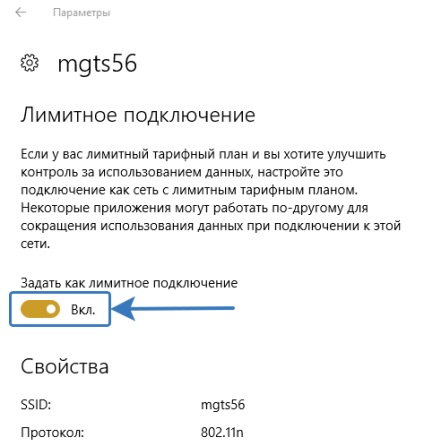
Acum, conexiunea Wi-Fi va fi desemnat ca o limită, iar Windows nu se va încărca în mod automat actualizarea în loturi.
Pentru a deconecta actualizările, indiferent de modalitatea de conectare la Internet, utilizați următoarea metodă.
Full dezactivând actualizările de descărcare în Windows 10
Pentru a dezactiva complet caracteristica din Windows 10 ckachivat orice actualizări indiferent Procesul de conectare la Internet, trebuie doar să dezactivați serviciul Windows Update.
În căutare de Windows, de tip „Servicii“ și deschide aplicația corespunzătoare.
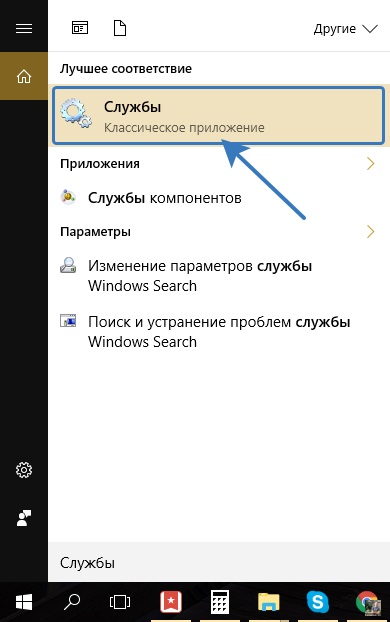
În lista de servicii, localizați «Windows Update":

După aceea, faceți clic pe butonul din dreapta al mouse-ului și selectați „Properties“.
De obicei, lista serviciilor sortate în ordine alfabetică și serviciul pe care doriți să fie una dintre ultimele din listă.
În serviciul „Startup type“ se deschide fereastra Setări de lângă cusătură, selectați „Disabled“, apoi în partea de jos faceți clic pe „Apply“ și apoi „OK“.
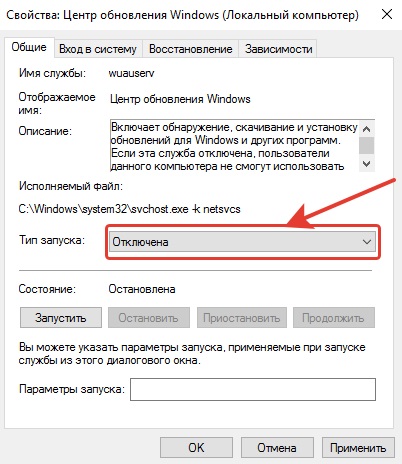
Acum, Windows 10 nu poate verifica pentru actualizări, deoarece serviciul său este responsabil pentru actualizarea procesului de căutare este dezactivată.
concluzie
Acum puteți tocmai în acest caz, dezactivați actualizările din Windows 10, care Microsoft a devenit la noi, putem spune, de a impune. Anterior dezactivați actualizările Windows pot fi chiar acolo, în setările de actualizare și, în opinia mea pe bună dreptate, pentru că având în vedere posibilitatea de a alege pentru utilizator. Și acum totul este complicat.
Și repet din nou. Foarte nedorite, fără motive întemeiate pentru a dezactiva actualizările pentru toate sistemele de operare Windows. Face acest lucru numai dacă aveți cu adevărat nevoie și apoi la un anumit moment!